На этом шаге мы рассмотрим изменение размеров управляющих элементов.
Чтобы изменить размер управляющего элемента, вы можете выделить его и буксировать соответствующий край или угол. С помощью пункта меню Align | Size... вы можете изменить размер группы управляющих элементов.
- Выделите управляющие элементы, которые вы хотите настроить.
- Выполните пункта меню Align | Size.... Вы увидите следующее диалоговое окно:
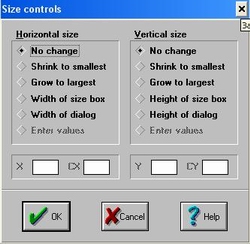
Рис.1. Диалоговое окно Size controls - Для перемещения выделенных управляющих элементов выберите параметры Vertical Size (Размер по вертикали) и Horizontal Size (Размер по горизонтали).
Параметры изменений размера по горизонтали делают следующее (большинство параметров разрешено только если вы выделите два или более управляющих элемента):
| Параметр | Описание |
|---|---|
| Горизонтальное выравнивание: | |
| No Change (Без изменения) | Размер по горизонтали управляющих элементов изменяться не будет. |
| Shrink to smallest (Сжатие до наименьшего) | Изменяется размер управляющих элементов по горизонтали - их ширина будет соответствовать самому узкому элементу в группе. |
| Grow to Largest (Увеличение до наибольшего) | Изменяется размер управляющих элементов по горизонтали - их ширина будет соответствовать самому широкому элементу в группе. |
| Width of Size Вох (Ширина рамки размера) | Изменяет размер управляющих элементов таким образом, что он будет соответствовать рамке изменения размера. |
| Width of Dialog (Ширина диалогового окна) | Изменяет размер управляющих элементов таким образом, что он будет соответствовать размеру диалогового окна. |
| Вертикальное выравнивание: | <|
| No Change (Без изменения) | Размер по вертикали управляющих элементов изменяться не будет. |
| Shrink to smallest (Сжатие до наименьшего) | Изменяется размер управляющих элементов по вертикали - их толщина будет соответствовать самому тонкому элементу в группе. |
| Grow to Largest (Увеличение до наибольшего) | Изменяется размер управляющих элементов по вертикали - их толщина будет соответствовать самому толстому элементу в группе. |
| Height of Size Вох (Высота рамки размера) | Изменяет размер управляющих элементов таким образом, что он будет соответствовать рамке изменения размера. |
| Height of Dialog (Высота диалогового окна) | Изменяет размер управляющих элементов таким образом, что он будет соответствовать размеру диалогового окна. |
После того как вы выберите нужное горизонтальное и вертикальное выравнивание, нажмите кнопку ОК.
Выполниве пункт меню Edit | Undo, нажав клавиши Alt+пробел, или
выбрав пиктограмму "Отмена"  палитры инструментальных средств,
вы можете отменить параметры изменения размера.
палитры инструментальных средств,
вы можете отменить параметры изменения размера.
Со следующего шага мы начнем рассматривать управление с помощью кнопок.
